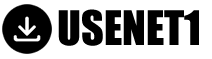Die Usenet Suchmaschine NZBindex ist bereits seit über 10 Jahren online und steht für eine ausgezeichnete Suchfunktion für Inhalte im Usenet. Wie Sie die (englischsprache) Suchmaschine richtig nutzen erfahren Sie auf dieser Seite.
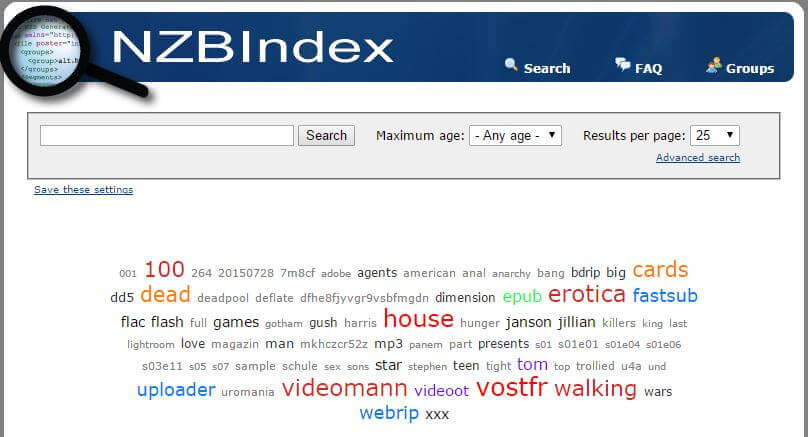
NZBindex.nl richtig nutzen
Die Suchmaske bzw. die komplette Webseite ist zwar englischsprachig, der Indexer findet aber natürlich auch deutsch- oder anderssprachige Inhalte im Usenet. Wie sie bei der Suche am besten vorgehen erklären wir Ihnen im Folgenden.
Einfache Suche
Die „Simple Search“ ist für einfache, weniger konkrete Suchanfragen gedacht. Geben Sie dazu einfach im Suchfeld den gesuchten Inhalt ein und wählen Sie danach falls benötigt entsprechend der Retention Ihres Usenet Zugangs das maximale Alter des Inhaltes aus. Klicken Sie danach auf „Search“.

Beim ersten Aufruf der Suche müssen Sie den „Disclaimer“ bestätigen, klicken Sie einfach auf „I agree“. Sie erhalten umgehend die ersten Ergebnisse in einer übersichtlichen Liste. Wie Sie diese am besten interpretieren und lesen können wird im Kapitel „Suchergebnisse“ weiter unten erläutert.
Advanced Search – die fortgeschrittene Suche
Um die Suchanfrage zu verfeinern und bestimmte Suchparameter wählen zu können wechseln Sie zur „Advanced Search“. Hier können Sie die Suche spezifizieren:
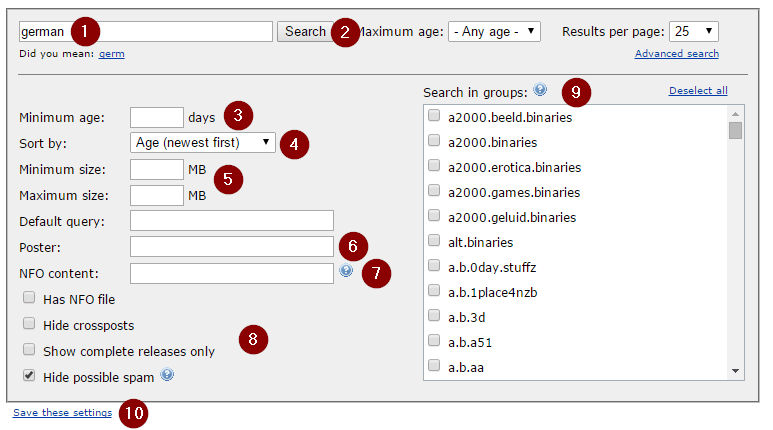
Erläuterung zu den verschiedenen Einstellungen:
- Eingabefeld: Wie bei der Simple Search geben Sie hier das Gesuchte mit einem oder mehreren Begriffen ein. Hier können Sie auch Boolesche Operatoren, also etwa „AND“ oder „OR“ nutzen. Eine Suchanfrage könnte somit z.B. lauten „ubuntu AND german“ für eine Suche nach Ubuntu auf Deutsch.
- Maximum age: Suchen Sie speziell nach neueren Inhalten können Sie hier das maximale Alter der Uploads begrenzen. Da die meisten Usenet Anbieter heutzutage mehr als 1000 Tage Retention bieten ist die Begrenzung des Alters aus Gründen der Verfügbarkeit auf dem Server nicht mehr wirklich sinnvoll.
- Minimum age: Sie können hier auch das Mindestalter des Uploads festlegen. In Kombination mit dem Maximum age können Sie so genaue Zeiträume des Uploads definieren.
- Minimum/Maximum size: Wenn Sie wissen wie groß der gesuchte Inhalt ungefähr ist können Sie hier die Größe direkt festlegen. Besonders „Minimum size“ ist sinnvoll, da man etwa mit der Angabe von mindestens 10 Mb schon relativ Spam aussortieren kann.
- Sort by: Hier können Sie die Suchergebnisse entweder aufsteigend oder absteigend nach Alter oder Dateigröße sortieren lassen
- Poster: Wenn Sie den Uploader bzw. Verfasser eines Artikel oder einer Datei kennen, können Sie hier gezielt nach Inhalten dieses „Posters“ suchen.
- NFO Content: Oft werden dem Upload auch NFO-Dateien (= Informationen zum Upload) beigelegt. Sie können beim Feld „NFO Content“ gezielt diese Dateien durchsuchen.
- Weitere Optionen: Unbedingt anhaken sollten Sie hier „Hide possible spam“. Auch sinnvoll kann die Option „Show complete releases only“: So werden nur vollständige Uploads angezeigt. Sie können mit „Has NFO file“ auch nach Inhalten suchen die zwingend eine NFO-Datei haben müssen.
- Search in groups: Sie können Ihre Suche auch auf bestimmte Newsgroups begrenzen. Markieren Sie dazu in der Liste einfach die zu durchsuchenden Gruppen.
- Save these settings: Die Einstellungen können Sie für die nächste Suche auch abspeichern (Cookies benötigt!)
Weitere Informationen zu den Suchparametern finden Sie auf der Hilfeseite von NZBindex (englischsprachig).
Suchergebnisse
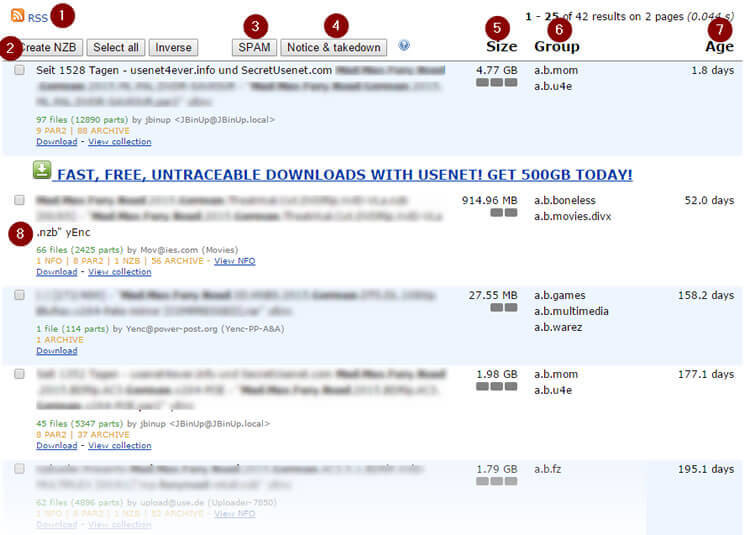
Suchergebnis im Detail:

– in Arbeit –
Newsgroups direkt durchsuchen
Sie können mit einem Klick oben rechts auf „Groups“ auch die beliebtesten Newsgroups direkt durchsuchen:
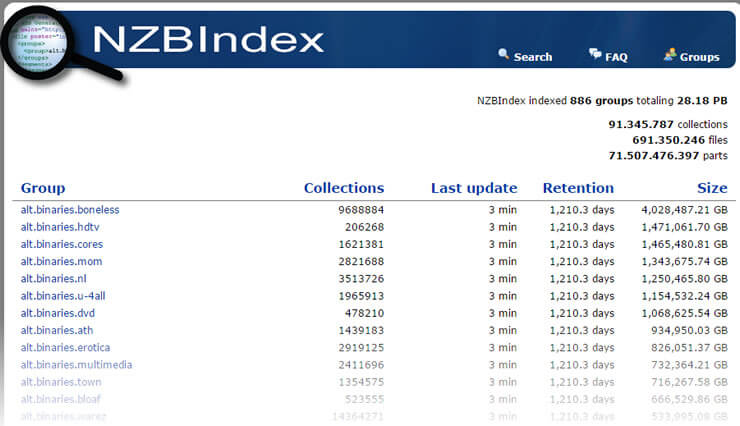
In der ersten Spalte „Group“ sehen Sie den Gruppenname, zum Beispiel „alt.binaries.hdtv“. In der nächsten Spalte wird die Anzahl der Collections pro Newsgroups angezeigt und in Spalte 3 wann die letzte Änderung (Last Update), also das Posten eines Artikels oder einer Datei, stattgefunden hat. Die Retention (Vorhaltezeit) in Spalte 4 zeigt das Alter der ältesten Collection dieser Gruppe an. Unter „Size“ sehen Sie wie viel Daten in dieser Newsgroup verfügbar sind.
Fazit:
NZBindex.nl bietet eine mächtige Suche, die mit zahlreichen Filtern, Einstellungsmöglichkeiten und Suchoptionen sehr gute Ergebnisse liefert. Außerdem können über „Groups“ aktuell 886 Newsgroups direkt durchsucht werden. Insgesamt ist die Suche mit NZBIndex schnell und einfach und liefert dabei sehr gute Suchergebnisse.
URLs:
Alternativen zu NZBIndex:
Suchmaschinen gibt es zahlreiche im Netz – gute Alternativen zu NZBIndex sind etwas NZB Search, Binsearch oder NZB Club. Außerdem sind die bei bestimmten Usenet Anbietern im Newsreader integrierten Suchfunktionen sehr komfortabel und bietet sehr gute Ergebnisse. Hier werden Inhalte oft auch von Usern bewertet und sogar kommentiert, so kann man sich bereits vor dem Download der NZB über den Inhalt, Qualität usw. informieren. Zu nennen sind hier zum Beispiel die Newsreader von Usenext oder Usenet.nl.